**
MySql8.0.15下载安装详细步骤
**
最近给好多人安装这个mysql,每次都能遇到各种奇葩的问题,我今天整理一下写一篇博客,做个记录,按照这个方法百分百能够成功的。如有问题请咨询我QQ:2289170881
1**. 官网下载安装版或者解压版**。mysql官网下载


2.配置系统环境变量
复制解压后的mysql到C盘或者其他磁盘下(我的在D盘)
我们去系统的环境变量的path里添加一个mysql的配置 指向mysql的bin目录
a.打开我的电脑–>右键属性
b.
path系统环境变量里面的地址就是你mysql8.0.15解压的位置,到bin目录。
3.配置初始化的my.ini文件的文件
解压后的目录并没有的my.ini文件,没关系可以自行创建在安装根目录下添加的my.ini(新建文本文件,将文件类型改为的.ini),写入基本配置:
[mysql]
# 设置mysql客户端默认字符集
default-character-set=utf8
[mysqld]
# 设置3306端口
port = 3306
# 设置mysql的安装目录
basedir=D:\Work\Main\Mysql\Package\mysql-8.0.15-winx64
# 允许最大连接数
max_connections=20
# 服务端使用的字符集默认为8比特编码的latin1字符集
character-set-server=utf8
# 创建新表时将使用的默认存储引擎
default-storage-engine=INNODB
配置好文件与bin层目录放在同一文件夹下
 3.接下来就是安装MYSQL了。
3.接下来就是安装MYSQL了。
a.管理员身份运行cmd,到你mysql的位置解压位置
在MySQL的安装目录的仓目录下执行命令:
mysqld --initialize --console

(这张图是借来的,因为我本地已经安装过mysql了,所以借来一张图来看效果)
注意![注意] [MY-010454] [服务器]为root @ localhost生成临时密码:9P0gYk-?0,kT其中root @ localhost:后面的9P0gYk-?0,kT就是初始密码(不含首位空格)。在没有更改密码前,需要记住这个密码,后续登录需要用到。复制密码先保存起来!!!
4.安装服务
在刚才的doc黑窗口下执行命令:
mysqld --install [服务名](服务名可以不加默认为mysql)
如果出现红框体这句话就是成功了!
如果出现这个
用这个命令
SC删除的MySQL
删除成功!这时候在输入mysqld --install 就可以成功了
好了,服务已经安装好了,接下来呢就是启动服务了。通过命令net start mysql启动MySQL的服务
至此咱们的准备工作已经全部做完,接下来就是测试数据库能不能正常连接了,有没有小激动呢?
这个时候在doc黑窗体键入命令mysql -u root -p 回车
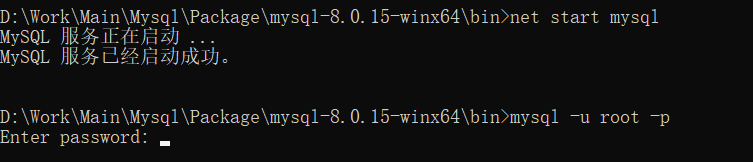
密码大家还记得不了?就是我上面提到了那个随机密码,这里有一点要注意的是,密码不能复制粘贴,必须用手一个字母一个字母的敲(区分大小写哦)。

当你看到这个界面,恭喜你安装成功了,接下来咱们要做的就是修改密码了,初始密码那么诡异,鬼记得住啊;
首先呢换到mysql库,use mysql ;
接下来是修改密码的sql:
update user set password=password(‘12345’) where user=‘root’;

这里就可以修改成功了然后刷新权限表
flush privileges;
最后exit;退出。美滋滋。
修改密码
mysql -u root -p
Enter password: 【输入原来的密码】
mysql>use mysql;
mysql> update user set password=password(“test”) where user=‘root’;
mysql> flush privileges;
mysql> exit;
但是有的在这里会报错,嗯,报错 Unknown column ‘password’ in ‘field list’,原来是mysql数据库下已经没有password这个字段了,password字段改成了authentication_string然后在执行update语句就可以成功了
,刷新权限表flush privileges;
最后exit;退出。美滋滋。!
然后就可以去用Navicat去连接了

至此,完美结束!

























 707
707











 被折叠的 条评论
为什么被折叠?
被折叠的 条评论
为什么被折叠?








